- Wissensdatenbank
- Marketing
- Formulare
- Ein Formular zu einer Terminplanungsseite, einer HubSpot-Seite oder einer externen URL weiterleiten (Alt)
Ein Formular zu einer Terminplanungsseite, einer HubSpot-Seite oder einer externen URL weiterleiten (Alt)
Zuletzt aktualisiert am: 31 März 2025
Mit einem der folgenden Abonnements verfügbar (außer in den angegebenen Fällen):
-
Sales Hub Enterprise
-
Service Hub Enterprise
Bei Formularen, die mit dem alten Editor erstellt wurden, können Sie Besucher nach der Formulareinsendung auf eine bestimmte Terminplanungsseite weiterleiten oder die Besucher basierend auf ihren Formular-Einsendungen bedingt auf andere Meeting-Terminplanungsseiten, HubSpot-Seiten oder externe URLs weiterleiten.
Wenn die Einstellung Pre-populate with known values für die Terminplanungsseiten aktiviert ist, werden die übermittelten Felder des Formulars automatisch ausgefüllt. Wenn der Interessent zum Beispiel seinen Vornamen und seine E-Mail-Adresse in das Formular eingibt, muss er diese Felder bei der Buchung eines Termins nicht noch einmal eingeben.
Bitte beachten: Es wird empfohlen, den aktualisierten Formular-Editor zu verwenden, um Formulare zu erstellen und zu verwalten. Dieser Artikel sollte nur als Referenz für vorhandene Formulare dienen, die mit dem alten Editor erstellt wurden. Erfahren Sie mehr über das Weiterleiten von Formularen im aktualisierten Editor.
Alle Besucher zu einer einzigen Terminplanungsseite weiterleiten
So leiten Sie alle Besucher nach dem Einsenden eines alten Formulars zur gleichen Terminplanungsseite weiter:
- Gehen Sie in Ihrem HubSpot-Account zum Abschnitt Marketing und klicken Sie dann auf Formulare.
- Bewegen Sie den Mauszeiger über das alte Formular, das Sie bearbeiten möchten, und wählen Sie Bearbeiten aus.
- Klicken Sie auf die Registerkarte Optionen.
- Wählen Sie im Abschnitt zwischen der Anzeige einer Danksagung oder der Weiterleitung zu einer anderen Option Terminplanungsseite.
- Klicken Sie auf das Dropdown-Menü Wählen Sie aus, zu welcher Terminplanungsseite die Besucher weitergeleitet werden und wählen Sie die Terminplanungsseiten aus, zu denen Sie die Besucher weiterleiten möchten.
- Fahren Sie mit dem Erstellen oder Bearbeiten Ihres Formular fort. Nachdem Sie die Einrichtung Ihres Formulars abgeschlossen haben, müssen Sie das Formular veröffentlichen, damit die Änderungen wirksam werden.

Ein altes Formular bedingt zu einer Terminplanungsseite, einer HubSpot-Seite oder einer externen URL weiterleiten
Weiterleitung zu verschiedenen Terminplanungsseiten, HubSpot-Seiten oder externen URLs auf der Grundlage der Informationen, die sie im Formular angegeben haben.
Wenn zum Beispiel das Feld Land des Formulars südostasiatische Länder enthält, können Sie den Vertreter zu einem speziellen Link für dieses Gebiet weiterleiten. Alternativ dazu können Sie den Besucher auf eine Website-Seite umleiten. Dies kann dazu beitragen, den Prozess der Feststellung, ob ein Besucher ein qualifizierter Lead ist, zu automatisieren
Um Besucher je nach den im Formular eingegebenen Werten auf verschiedene Planungsseiten weiterzuleiten:- Gehen Sie in Ihrem HubSpot-Account zum Abschnitt Marketing und klicken Sie dann auf Formulare.
- Bewegen Sie den Mauszeiger über das alte Formular, das Sie bearbeiten möchten, und wählen Sie Bearbeiten aus.
- Klicken Sie oben auf den Tab Optionen.
- Wählen Sie im Abschnitt What should happen after a visitor submits this form die Option Conditional redirect to a scheduling page, HubSpot page or external URL.
- Klicken Sie auf das Dropdown-Menü und wählen Sie Besucher bedingt zu unterschiedlichen Terminplanungsseiten weiterleiten aus.
- Konfigurieren Sie im Abschnitt Bedingungen für die Weiterleitung von Besuchern auf eine Terminplanungsseite einrichten die Regeln für Ihre Weiterleitung.
- Klicken Sie auf das erste Dropdown-Menü und wählen Sie das Formularfeld aus, das Sie für Ihre Bedingung verwenden möchten. Wenn die von abhängigen Felder und die progressiven Felder verwendet werden, erscheinen sie möglicherweise nicht für alle Besucher. Wenn Sie diese Felder verwenden, wird bei der Veröffentlichung Ihres Formulars eine Warnung ausgegeben.
- Klicken Sie im zweitem Dropdown-Feld auf eine Zielregel.
- Geben Sie im drittem Feld die Werte ein, die Sie verwenden möchten.
- Klicken Sie auf das Dropdown-Menü Umleiten zu und wählen Sie dann aus, ob die Besucher auf eine Terminplanungsseite, HubSpot-Seite oder Externe URLumgeleitet werden sollen.
- Klicken Sie auf das Feld und wählen Sie eine Terminplanungsseite, HubSpot-Seite, oder geben Sie eine externe URLein.
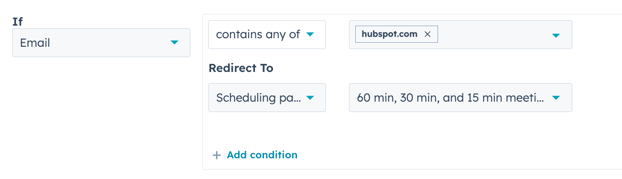
- Um eine weitere Bedingung für dasselbe Feld hinzuzufügen, klicken Sie auf + Bedingung hinzufügen. Sie können bis zu vier Bedingungen hinzufügen.
- Um eine weitere Bedingung auf der Grundlage eines anderen Feldes hinzuzufügen, klicken Sie auf + Feld hinzufügen. Sie können bis zu vier Felder hinzufügen.
- So ordnen Sie Ihre Felder neu an:
- Bewegen Sie den Mauszeiger über das Feld . Klicken und ziehen Sie dann das Feld in der Reihenfolge der Priorität, wobei die wichtigste Bedingung ganz oben steht.
- Besucher werden auf die erste Planungsseite, HubSpot-Seite oder externe URL weitergeleitet, für die sie die Bedingungen erfüllen.
- Um eine Bedingung zu löschen, bewegen Sie den Mauszeiger über die Bedingung und klicken Sie auf das delete Papierkorb-Symbol.
- Wählen Sie im Abschnitt Auswählen, was Besuchern angezeigt werden soll, die keine Bedingungen erfüllen eine der folgenden Optionen aus:
- Danksagung: Geben Sie eine Danksagungsnachricht ein. Diese Meldung wird bei jedem Besucher angezeigt, der die oben genannten Bedingungen nicht erfüllt.
- Terminplanungsseite: Wählen Sie eine Terminplanungsseite aus. weiterumgeleitet.
- HubSpot-Seite: wählen Sie eine HubSpot-Seite. weiterumgeleitet.
- Externe URL: geben Sie eine Externe URLein. Jeder Besucher, der die oben genannten Bedingungen nicht erfüllt, wird auf diese URL umgeleitet.
- Fahren Sie mit dem Erstellen oder Bearbeiten Ihres Formular fort. Nachdem Sie die Einrichtung des Formulars abgeschlossen haben, müssen Sie das Formular veröffentlichen, damit die Änderungen wirksam werden.

